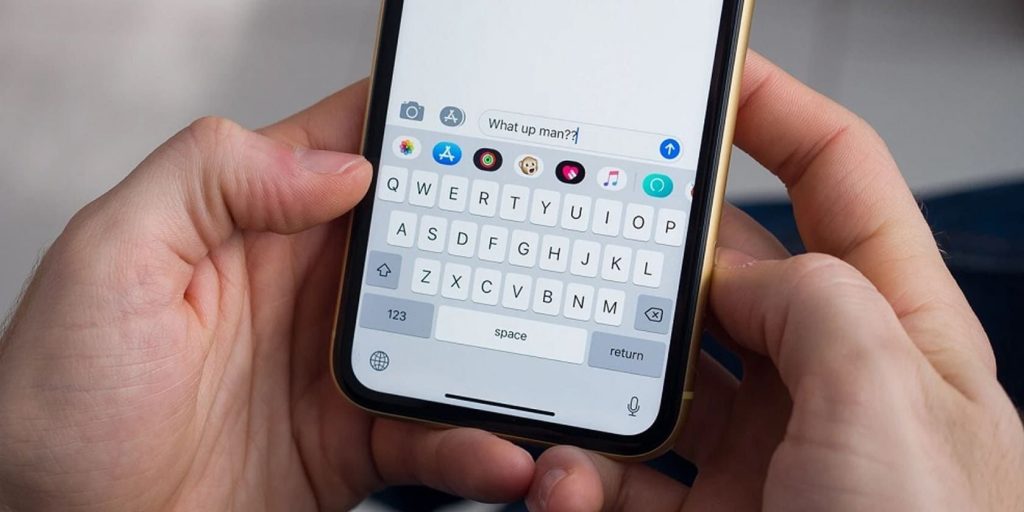.
Você já se perguntou por que seu iPhone não está notificando você sobre mensagens de texto? Você pode não receber novas notificações de texto devido a configurações incorretas ou bugs de software. Normalmente, o problema é temporário e você pode resolvê-lo com algumas correções rápidas e diretas.
Se as mensagens de texto não estão aparecendo no seu iPhone, o seu dispositivo não está exibindo notificações para um SMS ou iMessage recebido, ou o seu iPhone bloqueado não emite um som quando você recebe um texto, veja estas soluções úteis para corrigir esses problemas .
1. Verifique as configurações de notificação para mensagens
Quando as mensagens de texto não estiverem aparecendo no seu iPhone como notificações, verifique se o aplicativo Mensagens tem permissão para exibi-las na tela de bloqueio, na Central de notificações e em outros lugares.
Para fazer isso, siga estas instruções simples:
- Abrir Configurações e toque Notificações > mensagens.
- Garantir Permitir notificações é verde.
- Em seguida, marque as caixas para Tela de bloqueio, Centro de Notificaçãoe Banners.
- Tocar Sons e escolha um tom de mensagem alto.
- Se você não vir o conteúdo real da mensagem na tela de bloqueio do seu iPhone, toque em Mostrar visualizações e escolha Sempre.
Após seguir as etapas acima, novas mensagens de texto via SMS e iMessage devem aparecer no seu iPhone e emitir um som quando o dispositivo estiver bloqueado.
2. Verifique se a pessoa não está com o som desativado
Se você está se perguntando por que seu iPhone não está notificando quando você recebe um texto de uma pessoa, você pode ter silenciado essa pessoa. Depois de silenciar uma pessoa ou grupo, seu iPhone não o alertará quando eles enviarem uma nova mensagem de texto ou iMessage. Abaixo, você descobrirá como corrigir isso:
- Abra o aplicativo Mensagens e percorra suas conversas.
- Deslize para a esquerda na conversa que tem um ícone de sino cortado em cinza.
- Agora, toque no ícone de sino para ativar o som deste segmento de mensagem e receber alertas.
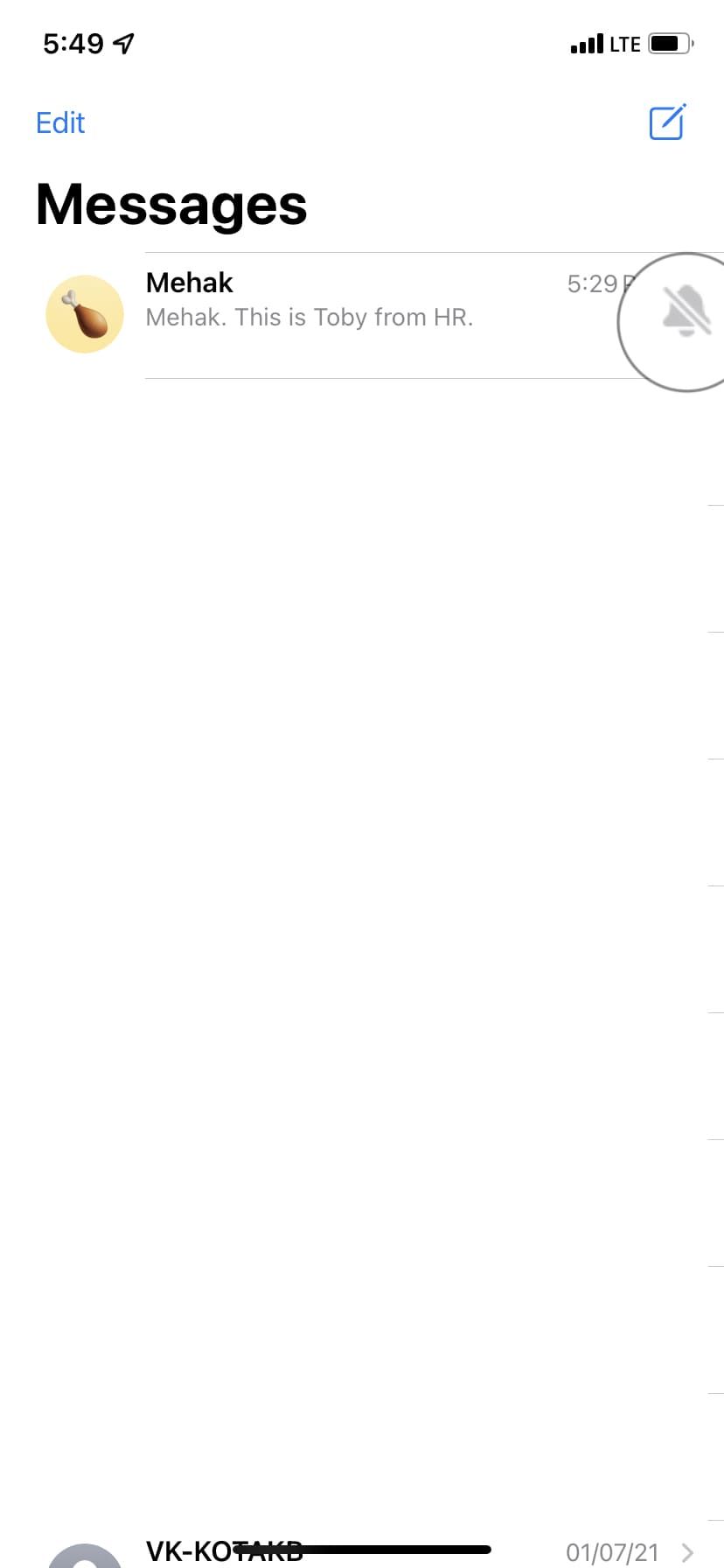
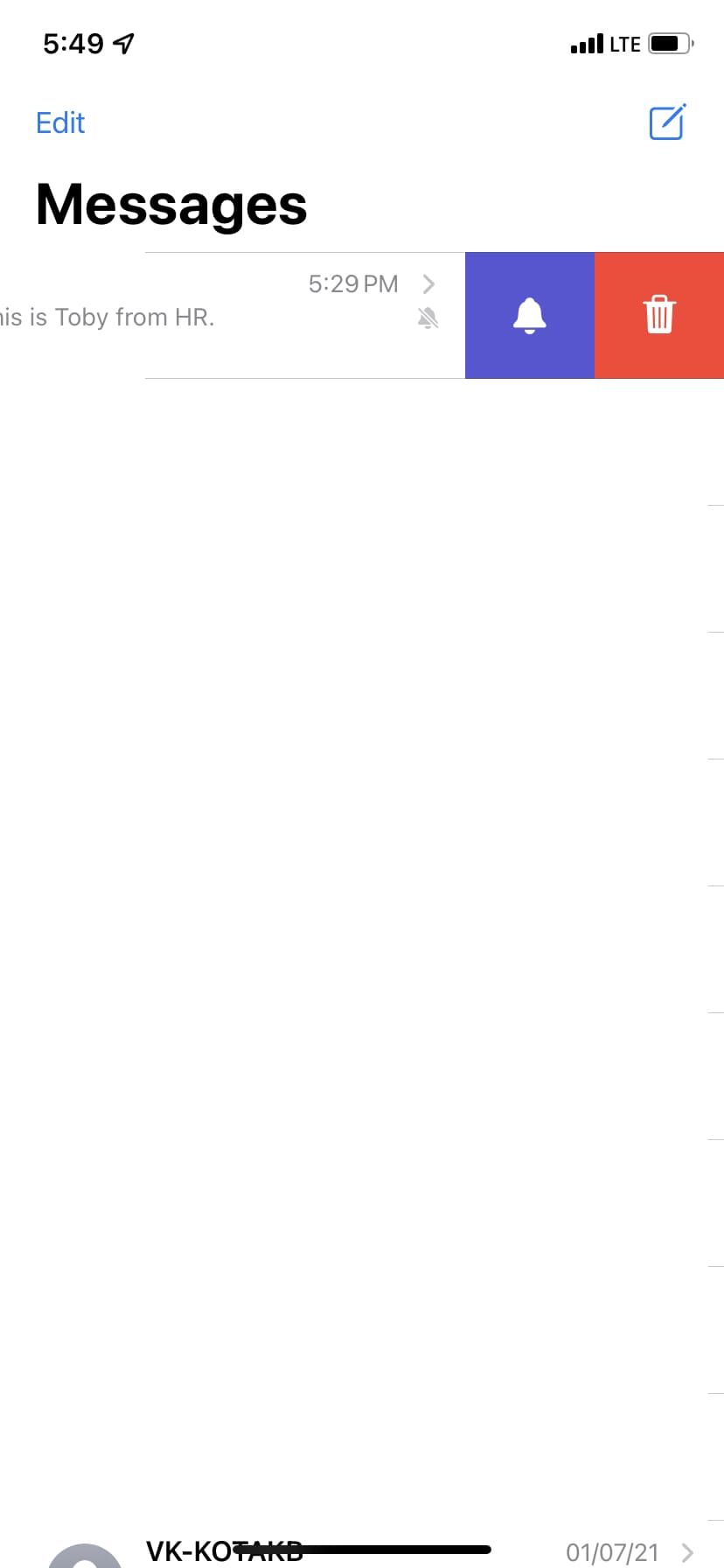
3. Desligue o modo silencioso e o foco
Depois de colocar o iPhone no modo silencioso, as novas mensagens de texto não terão tom de notificação. Para corrigir isso, desligue o modo silencioso pressionando o botão mudo localizado acima dos botões de volume do seu iPhone.
Em segundo lugar, quando o seu iPhone está no modo Foco (ou Não perturbe), ele não vibra nem reproduz som para novos textos. Você pode corrigir isso abrindo o Centro de Controle do iOS e certificando-se de que o botão Foco (ícone de lua crescente) não esteja roxo. Se estiver, toque nele para desativar o recurso.
Dito isso, você pode configurar os modos de foco que permitem configurar de quais aplicativos e pessoas você deseja permitir notificações.
4. Forçar o encerramento do aplicativo de mensagens
Em iPhones com Face ID, deslize lentamente de baixo para o meio da tela enquanto estiver no aplicativo Mensagens e segure até ver o App Switcher. Agora, deslize para cima no cartão do aplicativo Mensagens para forçar o encerramento.
Por outro lado, se você tiver um iPhone com um botão Home, pressione-o duas vezes rapidamente para abrir o App Switcher e, em seguida, deslize o cartão do aplicativo Messages para forçá-lo a fechá-lo.
Após alguns segundos, abra este aplicativo novamente e, com sorte, isso deve suavizar os problemas de notificação.
5. Verifique se o iMessage está ativado
Antes de prosseguir, é essencial verificar se o iMessage está ativado e ligado ou não. Para fazer isso, vá para Configurações > mensagens e certifique-se iMessage está ativado.
Em seguida, toque em Enviar receber e verifique se você tem o número de telefone e e-mail corretos aqui. Você deve começar a receber notificações novamente depois de fazer isso.
6. Reinicie seu iPhone
Freqüentemente, as coisas podem não funcionar corretamente no seu iPhone devido a falhas temporárias. Normalmente, uma reinicialização rápida corrige esses problemas.
Para desligar seu iPhone, use os botões físicos ou acesse Configurações > Em geral e toque Desligar. Após um minuto, ligue o iPhone usando o botão liga/desliga ou conectando o carregador.
7. Desative o filtro de remetentes desconhecidos
O iPhone permite filtrar automaticamente spam e mensagens de texto de pessoas desconhecidas. Ao habilitar isso, você pode perder algumas notificações de texto significativas em casos raros. Além disso, se alguém que não está na sua lista de contatos enviar uma mensagem para você, o aplicativo Mensagens classificará o texto em uma lista separada e não o notificará.
Para corrigir isso, vá para Configurações > mensagens > Desconhecido e Spam e desligue Filtrar remetentes desconhecidos.
8. Desconecte os dispositivos Bluetooth
Se você esquecer e deixar os botões ou dispositivos Bluetooth conectados ao seu iPhone, o som da nova mensagem de texto pode ser emitido por meio dele, em vez do alto-falante do dispositivo. Para corrigir isso, abra o Configurações aplicativo e desligue Bluetooth. Como alternativa, você pode desconectar esses dispositivos do iOS Control Center tocando no ícone Bluetooth.
9. Certifique-se de que a pessoa não está bloqueada
É improvável que você pense que alguém não está enviando mensagens para você porque você o bloqueou acidental ou intencionalmente. No entanto, saber como corrigir esse problema é inteligente se você suspeitar que esse é o caso.
Depois de bloquear uma pessoa, ela não poderá ligar ou enviar mensagens de texto para você. Se você não estiver recebendo mensagens de texto de uma pessoa específica, verifique se ela não foi adicionada (acidentalmente ou de propósito) à lista de bloqueio.
- Abrir Configurações e toque mensagens.
- Toque em Contatos bloqueados.
- Se a pessoa estiver listada aqui, deslize para a esquerda em seu nome ou número e toque em Desbloquear.
10. Certifique-se de que o tom de texto personalizado não esteja definido como “Nenhum”
Você já definiu “Nenhum” como tom de alerta para um contato específico e esqueceu? Se sim, aqui está como reverter isso e ter um tom adequado para novos textos dessa pessoa:
- Toque no nome da pessoa no aplicativo Contatos ou Telefone.
- Tocar Tom de texto e escolha um tom de alerta diferente em vez de “Nenhum”. Toque em Feito para salvar esta alteração.
- Se você não vir o tom de texto na etapa 2, provavelmente não definiu um tom de texto personalizado para essa pessoa. Então, por favor, passe para a próxima correção.
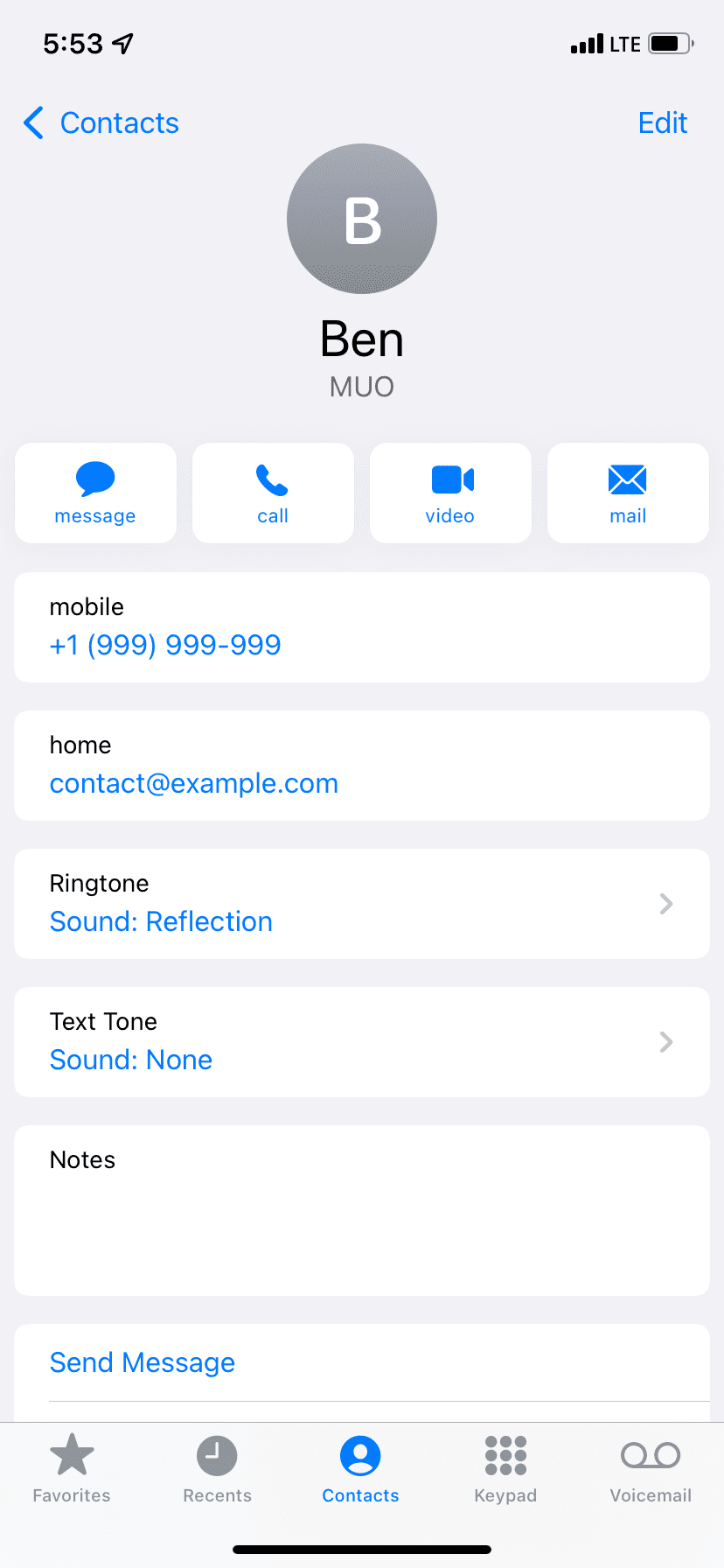
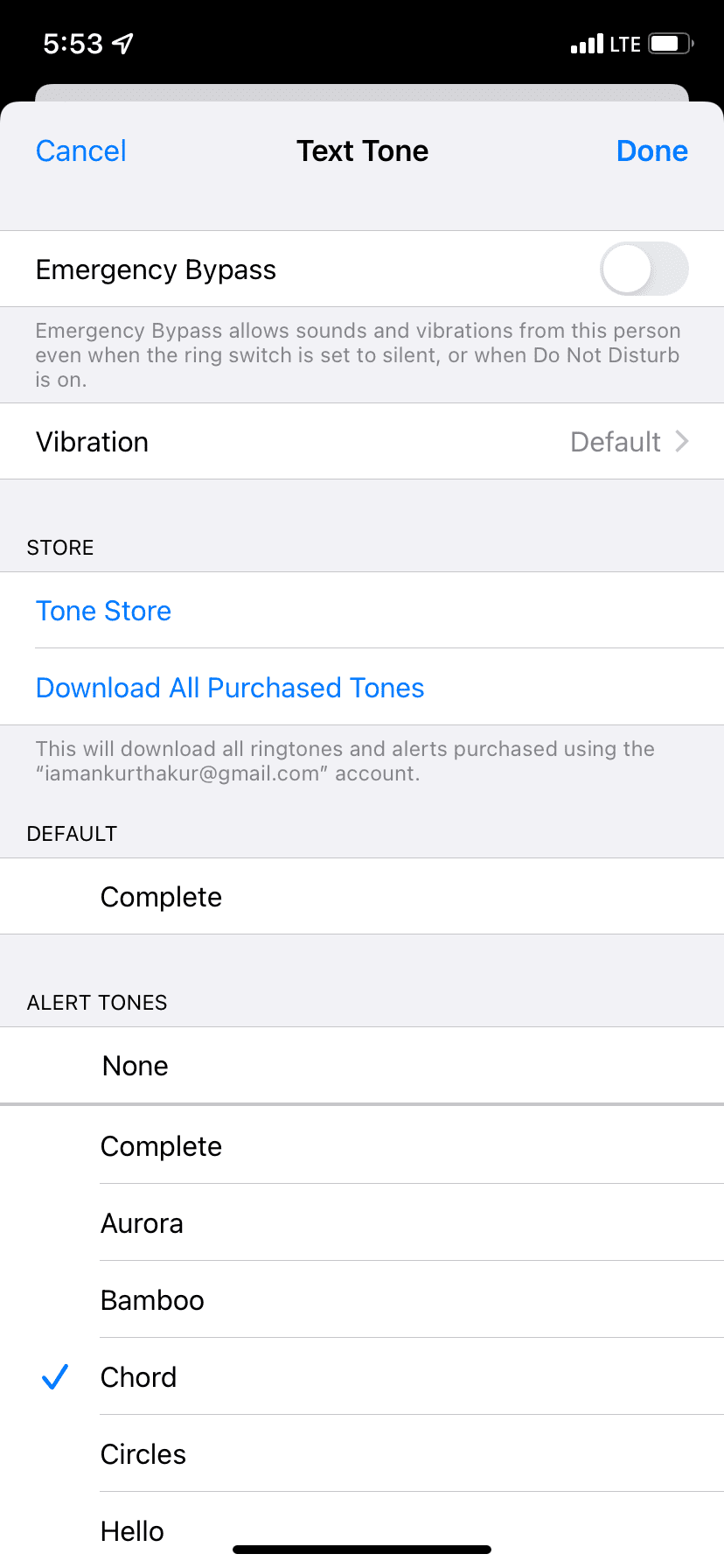
11. Ative “Notifique-me”
Você estava recebendo muitas notificações de grupo do iMessage de que silenciou a conversa quando estava de mau humor? Se sim, vá para Configurações > mensagens e ligue Me avise. Agora, você receberá notificações apenas quando alguém mencionar você em uma conversa silenciosa. Dessa forma, você pode limitar as notificações de texto desnecessárias e ainda estar ciente daquelas em que você é mencionado especialmente.
12. Desative o encaminhamento de mensagem de texto
Quando você escolhe receber mensagens de texto no seu Mac ou iPad, às vezes, novas notificações de texto podem não aparecer no seu iPhone. Para corrigir isso, vá para Configurações > mensagens > Encaminhamento de mensagem de texto e desligue-o para seus outros dispositivos Apple.
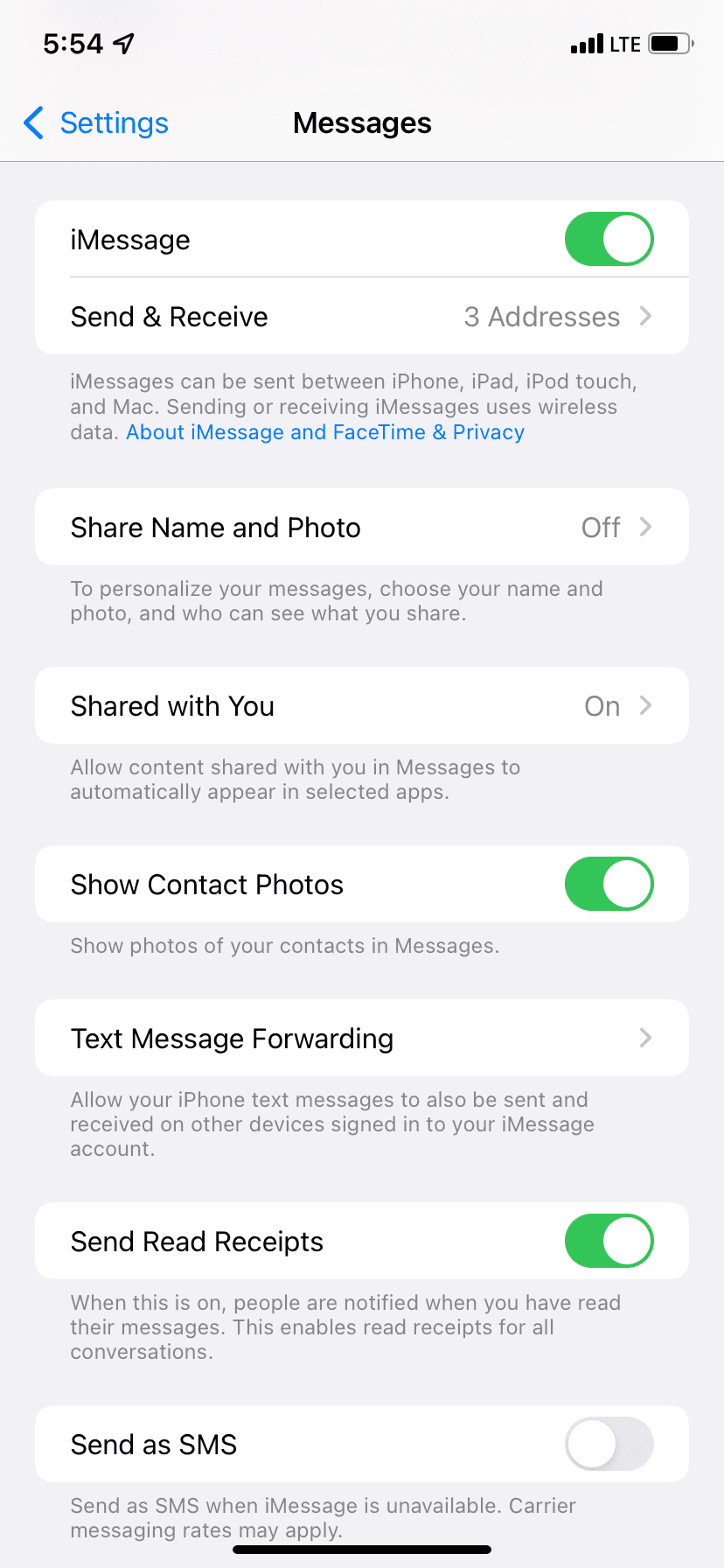
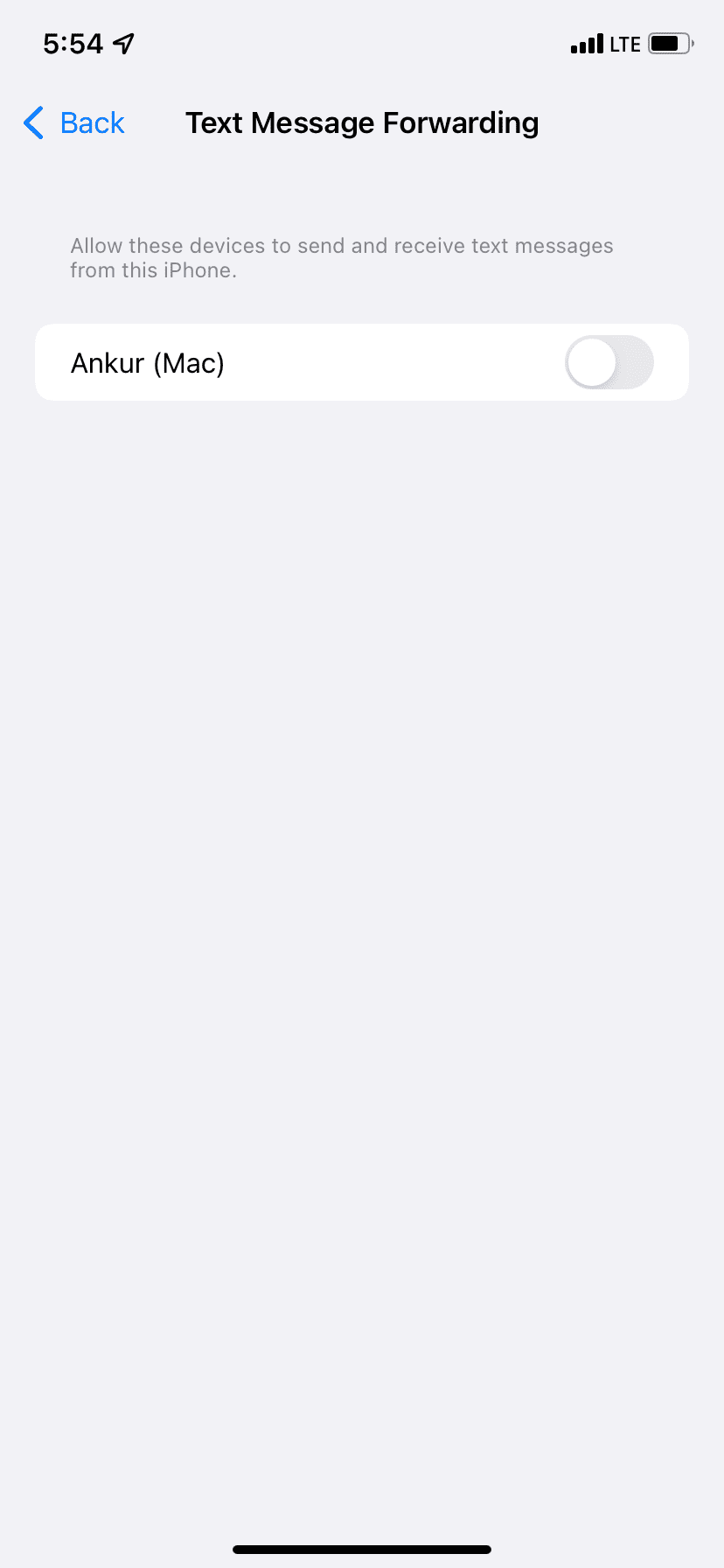
13. Você está usando um Apple Watch?
Se você ativou as notificações de texto no seu Apple Watch, ele pode não mostrá-las no iPhone ou tocar o tom. Para resolver isso, verifique se o iPhone e o Apple Watch estão executando as versões mais recentes do iOS e do watchOS, respectivamente. Em seguida, desative as notificações de texto no Apple Watch no aplicativo Watch no seu iPhone.
14. Você abriu o aplicativo de mensagens no seu Mac?
Se você mantiver o aplicativo Mensagens aberto no seu Mac, novas mensagens podem aparecer lá e seu iPhone pode não reproduzir o som de notificação de texto para elas. Para corrigir isso, saia do aplicativo Mensagens no seu Mac. Ou você pode usá-lo lá se já estiver trabalhando em seu computador.
15. Outras Soluções
Se nenhuma das soluções acima ajudar, não se preocupe – a esperança ainda não está perdida.
A primeira coisa que você pode fazer é garantir que seu plano de celular permita o recebimento de mensagens de texto. Verifique se o seu plano de celular está ativo e se você não tem contas pendentes.
Se você acha que falhas estão fazendo com que seu dispositivo não receba notificações de mensagens de texto do iPhone, pode ser necessário atualizar o firmware do seu iPhone. Você pode fazer isso acessando Configurações > Em geral > Atualização de software. Às vezes, bugs como falha nas notificações de texto são corrigidos com a instalação da atualização mais recente do iOS.
Não está recebendo notificações de texto no iPhone? Vamos consertar isso!
Não receber mensagens de texto no seu iPhone é irritante, mas você deve começar a receber notificações novamente depois de tentar as soluções acima.
Depois que tudo começar a funcionar conforme o esperado, considere apimentar sua experiência com o aplicativo usando o iMessage de maneiras exclusivas. Por exemplo, como soa falar sobre o clima e jogar?
.